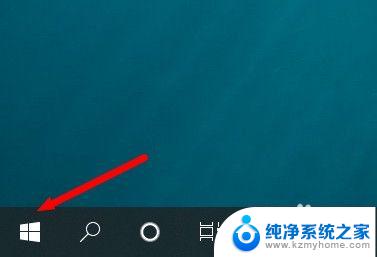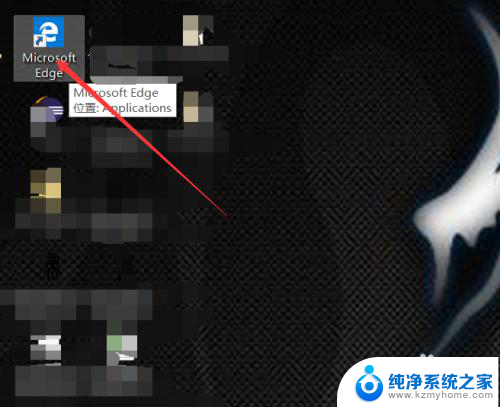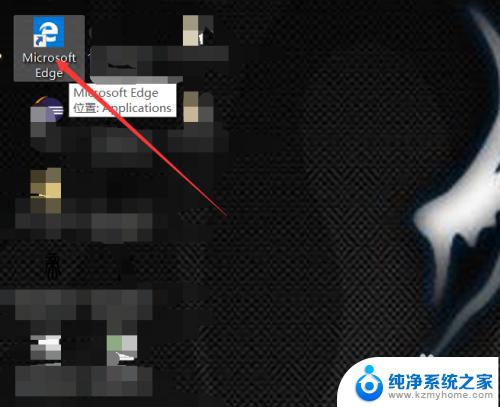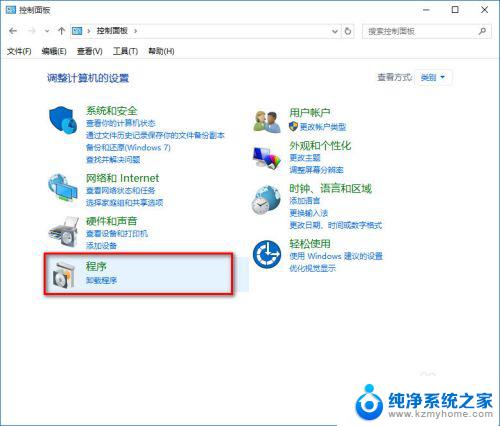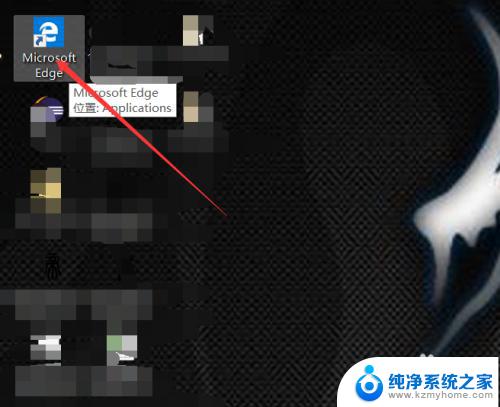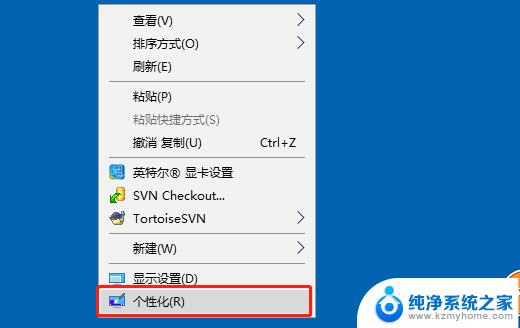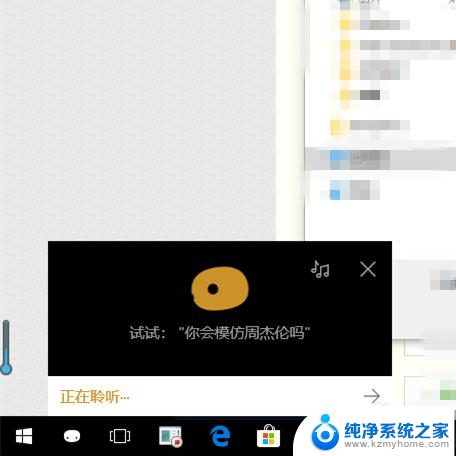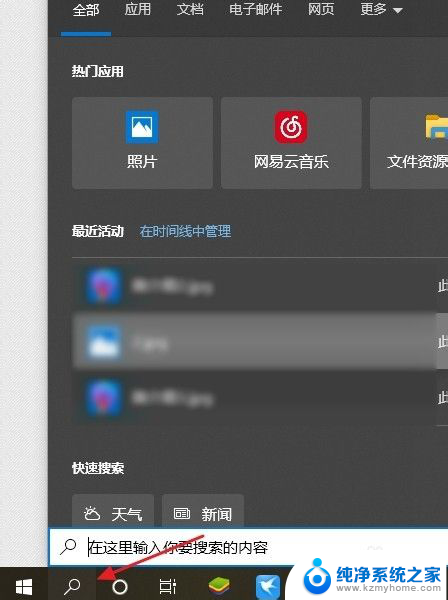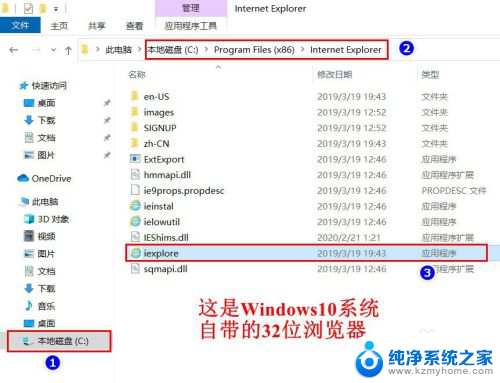ie浏览器无法访问网页怎么办 Windows10中ie浏览器无法访问特定网站怎么办
当使用Windows 10系统中的IE浏览器时,有时候可能会遇到无法访问特定网站的问题,这可能会给我们的上网体验带来一些困扰,但不必担心,因为我们可以采取一些简单的解决方法来解决这个问题。在本文中我们将探讨一些可能导致IE浏览器无法访问特定网站的原因,并提供一些解决方案,帮助您恢复正常的上网体验。无论是网络环境的问题还是浏览器设置的错误,我们都将为您提供解决方案,以便您能够轻松地访问您想要的网站。
具体方法:
1.首先,我们找到Windows10电脑上的ie浏览器,如下,点击进入即可。
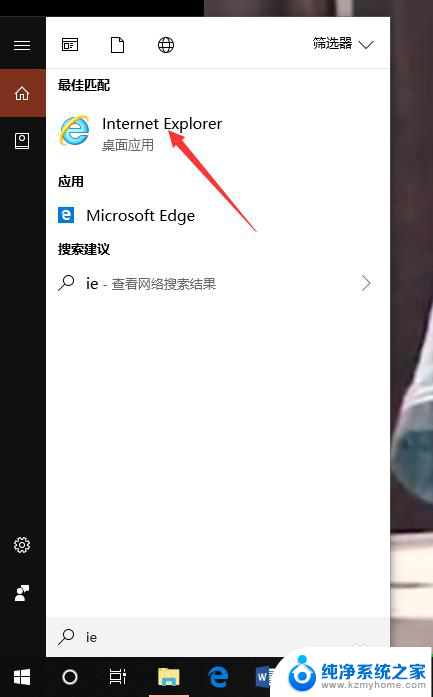
2.然后,我们可以看到浏览器右上角的工具图标,点击进入。
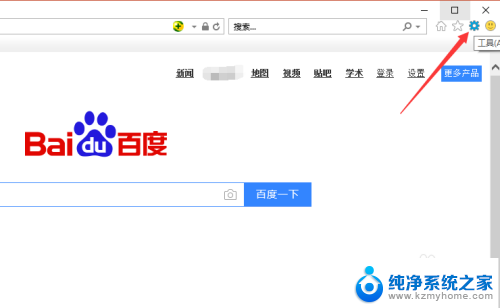
3.这样,我们就可以找到倒数第二栏的Internet 选项,也就是解决网络的设置,如下
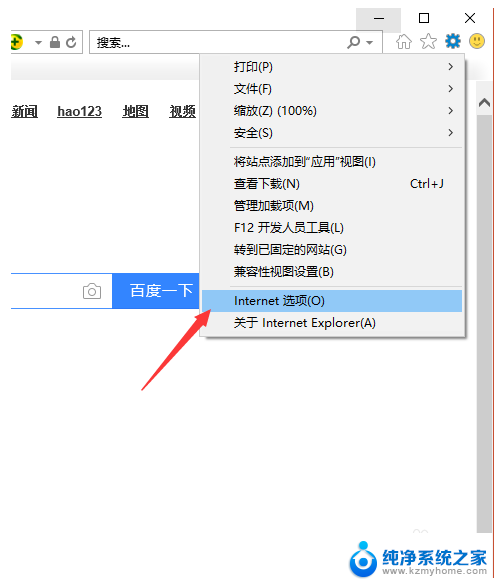
4.这样,我们就进入了Internet选项界面了。上方有许多选项,有常规,连接,高级设置等,点击连接,进入连接设置。
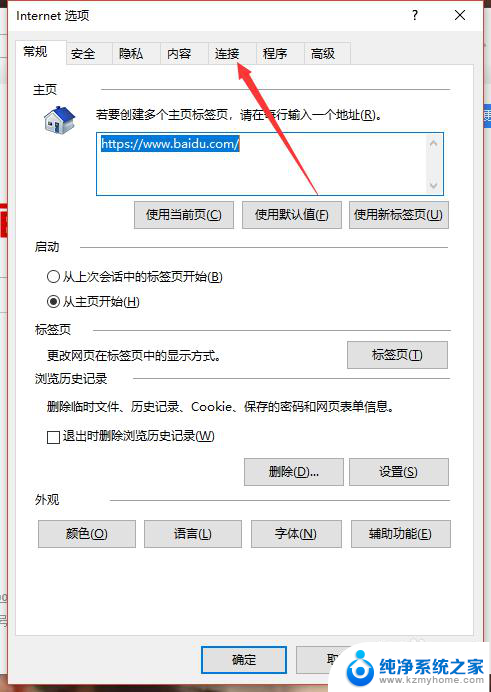
5.然后,在连接的设置界面,我们就可以看到右下角的局域网设置了,点击进入。
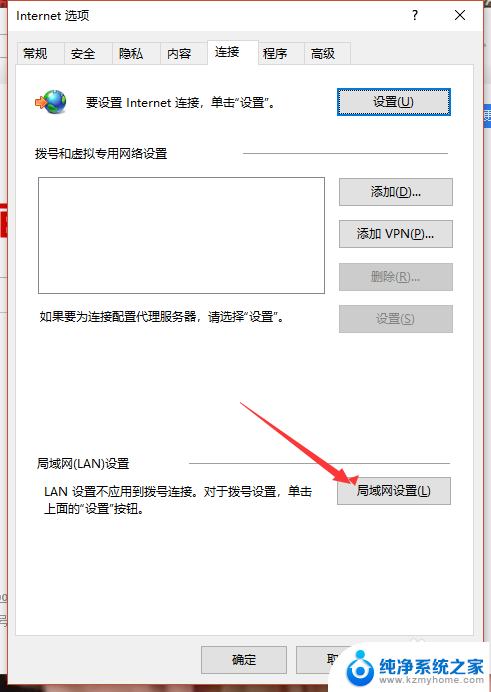
6.在局域网设置中,自动检测设置是默认开启的,如下
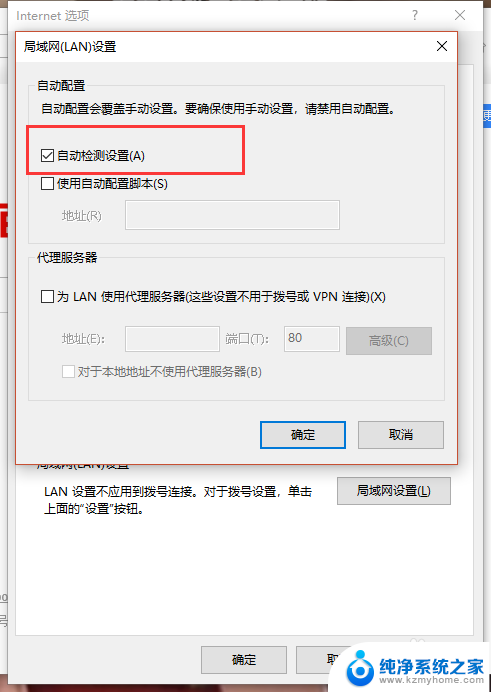
7.我们点击将该设置关闭,然后点击确定即可。当然,我们在ie浏览器无法访问连接网页之后。需要先使用其它浏览器试试,看看是否是网络自身原因。
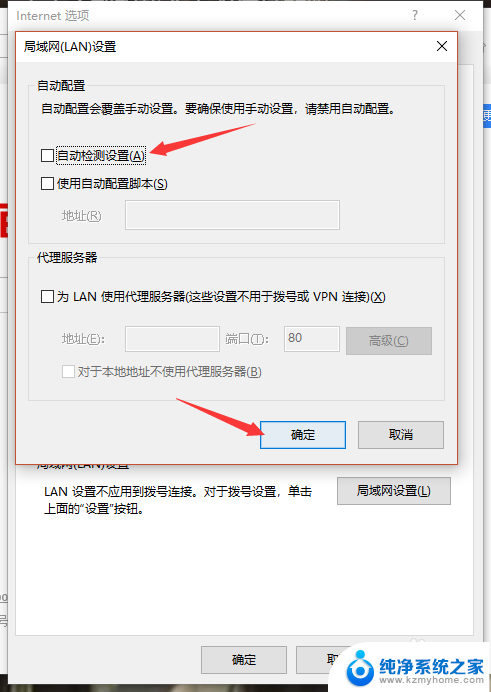
以上就是ie浏览器无法访问网页的解决方法,如果您遇到这个问题,可以按照以上步骤进行操作,希望这些方法能够帮助到您。